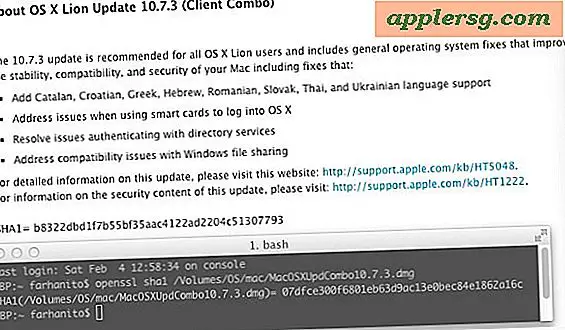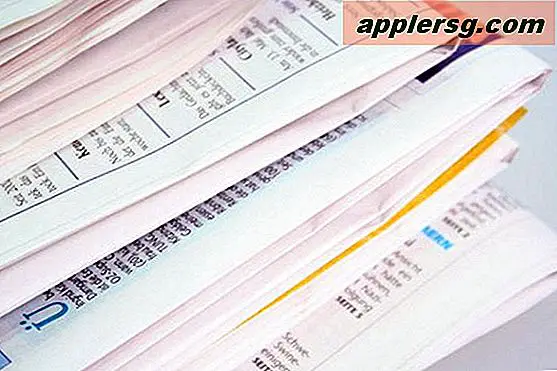Sådan migreres til ny iPhone X fra en gammel iPhone den hurtige måde

Fik du en ny iPhone X, og nu vil du migrere alle dine data og ting fra en ældre iPhone til den nye iPhone X? Det er nemt at migrere alt fra en gammel iPhone til en helt ny iPhone X og overføre alle dine data med dig. Denne gennemgang viser, hvordan du får alle data over fra en gammel iPhone til den nye iPhone X på den hurtigste måde, som er muligt.
Det er værd at nævne, at der faktisk er et par måder at overføre data fra en gammel iPhone til en ny iPhone X, hver metode kræver at lave en sikkerhedskopi af den gamle enhed, som derefter gendannes til den nye iPhone X. Mens du kan bruge iCloud-sikkerhedskopier og gendanne hvis du vil, vil vores fokus her være ved at bruge iTunes-sikkerhedskopier og iTunes-gendannelse, fordi det for mange brugere er den hurtigste måde at få en ny iPhone X-opsætning med succes med alle deres gamle data på den nye telefon .
Sådan migreres alle data til ny iPhone X fra en gammel iPhone
Tutorialet her vil gå gennem migrering af alle data fra en iPhone 7 Plus til en ny iPhone X ved hjælp af iTunes og en computer. Dette er demonstreret på en Mac med iTunes, men processen er identisk på en Windows-pc med iTunes.
- Slut den gamle iPhone til en computer med et USB-kabel
- Start iTunes på computeren, og vælg derefter den tilsluttede gamle iPhone ved at klikke på den lille iPhone-knap nær toppen af iTunes-vinduet
- Under sektionen Oversigt skal du vælge "Denne computer" og klikke på "Krypter iPhone Backup" *, og vælg derefter "Back Up Now" **
- Lad backupprocessen af den gamle iPhone til iTunes være færdig
- Hent nu din helt nye iPhone X og gå igennem installationsskridtene på skærmen på enheden
- Når du kommer til skærmen "Apps & Data", skal du vælge "Gendan fra iTunes Backup" og derefter tilslutte den nye iPhone X til computeren med iTunes
- På skærmen iTunes "Velkommen til din nye iPhone" skal du vælge "Gendan fra denne sikkerhedskopi:" og vælg den sikkerhedskopi, du lige har lavet fra den gamle iPhone til iTunes, og klik derefter på "Fortsæt"
- Lad genoprettelsen af iPhone fra backup-processen være færdig, det kan tage et stykke tid - i eksemplet her tog en 128 GB iPhone med næsten fuld opbevaring ca. en time for at gendanne fra en iTunes-backup
- Når genoprettelsen fra backup er færdig, hent iPhone X og fuldfør opsætningsstrinnene
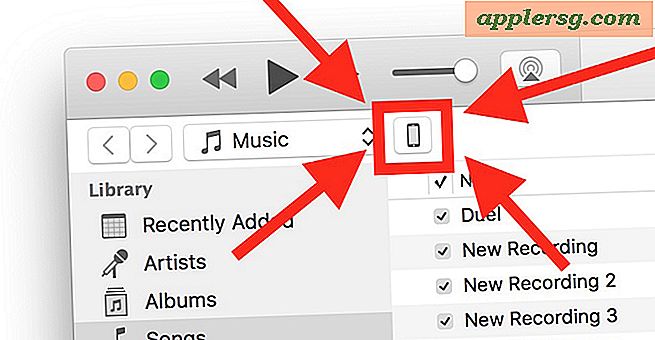
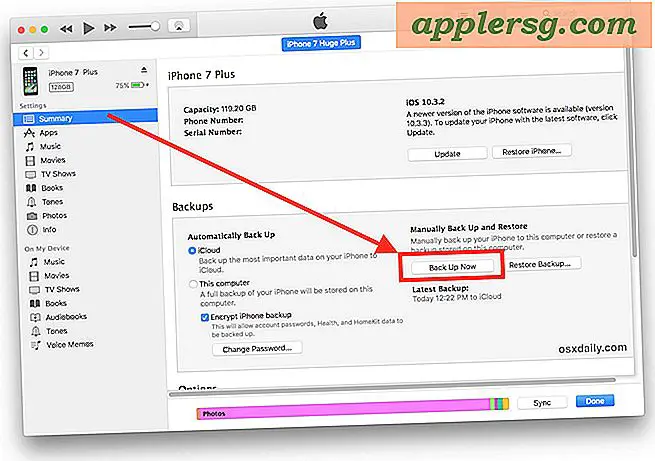
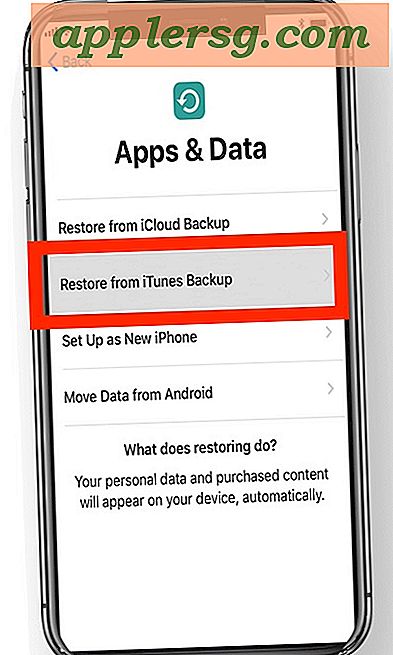
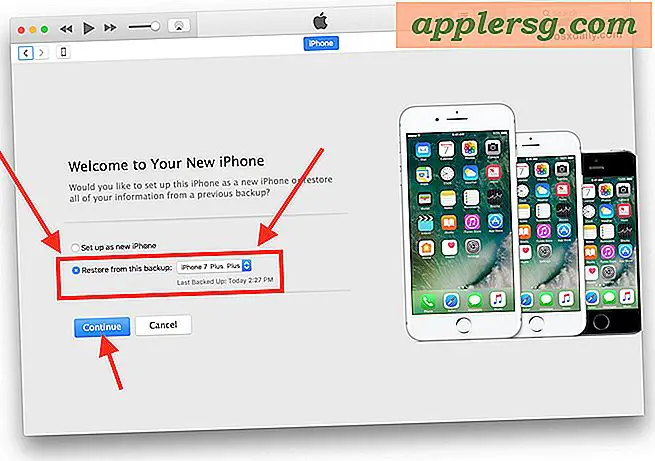
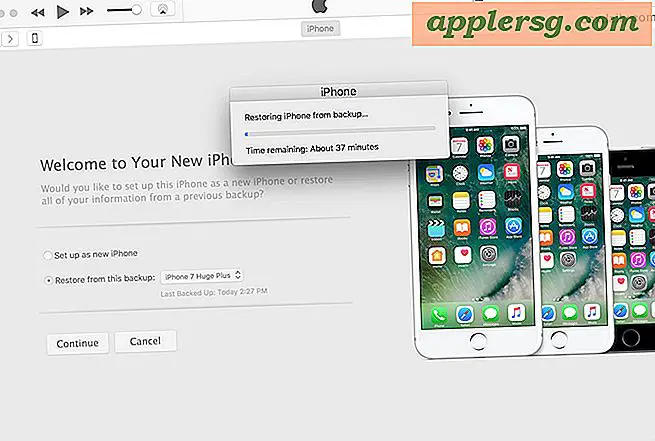
Bemærk, at nye versioner af iTunes (fra 12, 7 og fremover) ikke gendanner apps fra iTunes, og i stedet downloader apperne igen fra App Store under genoprettelsesprocessen. Du kan omgå det ved at bruge en alternativ version af iTunes med App Store-support, men det forekommer uundgåeligt, at Apple afbryder appstøtten i iTunes i den nærmeste fremtid.
Det er det. Du er klar til at bruge din nye iPhone X, den nye iPhone X vil have alt, hvad din gamle iPhone havde på den. Alle kontakter, filer, fotos, film, billeder, gifs, meddelelser, apps, appdata, sundhedsdata, trintællinger og kilometertalsporing, vil alt være succesfuldt migreret, forudsat at du har gennemført trinene korrekt.
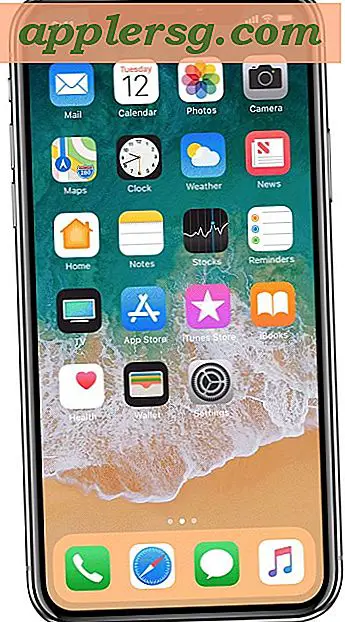
* Det er vigtigt at vælge at "Kryptere iPhone-sikkerhedskopiering", når sikkerhedskopieringen foretages til computeren via iTunes, så også adgangskoder, logins, sundhedsdata, e-mail-loginoplysninger, kontodata og anden info er sikkerhedskopieret. iCloud backups er altid krypteret som standard. Glem ikke iTunes-krypteret backupadgangskode, ellers vil dine sikkerhedskopier ikke være tilgængelige.
* Du kan backup den gamle iPhone med iCloud i stedet, hvis du vil, men hvis du har en meget stor backup eller tonsvis af billeder, film, så bruger du iTunes med en USB-forbindelse mellem iPhone og en computer bliver meget hurtigere til både sikkerhedskopiering og genopretning. Der er nogle undtagelser herfra med dem, der har adgang til ægte første verdenskvalitet ultra hurtig bredbåndsinternet service, men hvis du bruger et af de notorisk svage monopol-internetudbydere, der er gennemsigtige i USA, så vil det tage dig en virkelig absurd mængde af tid til begge at lave en stor backup til iCloud og genoprette en stor sikkerhedskopiering ved hjælp af iCloud. Brug bare iTunes, det bliver meget hurtigere.
Hvad med at migrere data til den nye iPhone X ved hjælp af iCloud?
Du kan absolut bruge en frisk iCloud backup og iCloud gendannelse for at migrere alt fra en gammel iPhone til en ny iPhone X. Processen er stort set den samme som ovenstående metode, medmindre du vil vælge at sikkerhedskopiere til iCloud, og derefter gendanne iPhone X fra det iCloud backup.
Brug af iCloud til at migrere i stedet for iTunes er helt op til dig, men måske er den vigtigste faktor ved brug af iCloud hastigheden og pålideligheden af din internetforbindelse. iCloud Restore virker meget godt, men at fuldføre i en rimelig tidsramme kræver enten en relativt lille enhedskopiering eller en ekstraordinært hurtig og pålidelig internetforbindelse.
Vær opmærksom på at brug af iCloud-gendannelsesprocessen kan tage en urimelig mængde tid at fuldføre. For eksempel anslog jeg at bruge iCloud til at gendanne min gamle 128 GB iPhone Plus-backup til den nye iPhone X for at tage en kæmpe 45 timer ved hjælp af en standard amerikansk bredbåndsforbindelse (på trods af at oprette internettet, har USA notorisk langsomt og dyrt bredbånd i forhold til udviklede verden, hoj). Hvis du er i et stort amerikansk tech hub med lynhastighed fiber bredbånd, kan brug af iCloud være en rimelig løsning for dig. For mig personligt var beslutningen om at vente 1 time ved at bruge iTunes gendannelse i forhold til 45 timer ved at bruge iCloud gendannelse ved opsætning af ny iPhone X ikke ligefrem en udfordrende beslutning om at gøre; iTunes er det.
Sidenote: iPhone X har også en ny valgfri "Quick Start" installations- og overføringsproces, der bruger iCloud-sikkerhedskopier og kræver, at begge enheder er på iOS 11.0 eller nyere, men som diskuteret er iTunes-metoden typisk den hurtigste måde at få en ny enhed genoprettet med dine gamle iPhone data, hvorfor vi fokuserer på iTunes.
Kan jeg migrere fra Android til iPhone X?
Ja, Apple gør det nemt at overføre fra Android-telefoner til iPhone X, men trinene er forskellige. Du kan følge denne vejledning om migrering fra Android til iPhone, hvis din gamle telefon er en Android, og du vil flytte til iOS. Processen er helt anderledes end skitseret ovenfor og bruger ikke iTunes, men det afhænger i stedet af en app hentet til Android-appen og en migreringsassistent på iPhone for at fuldføre opgaven. Få mere at vide her, hvis det interesserer dig.